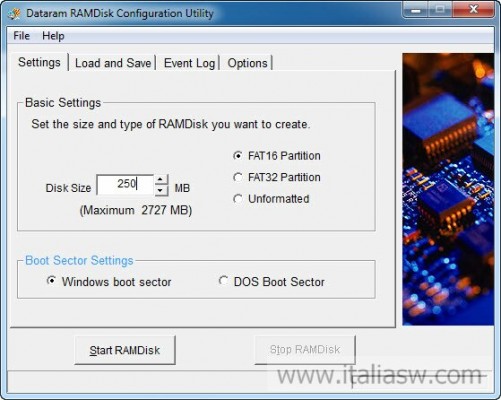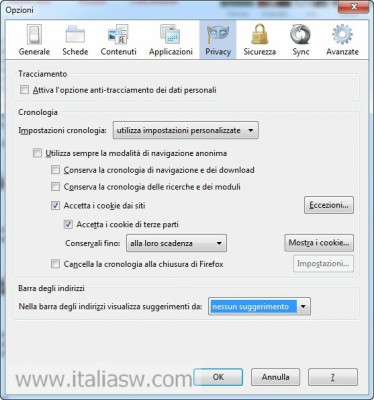Chrome, il browser di Google, viene considerato da molti utenti il Browser più veloce in assoluto. Tale affermazione è vera a metà. Gli utenti Firefox possono migliorare enormemente le prestazioni del Browser Open Source raggiungendo quelle offerte da Chrome. Occorre applicare qualche tweak per raddoppiare in tante situazioni la velocità di caricamento delle pagine.
Ecco cosa dovete fare
1) RAMDISK
E’ un programma per sfruttare la RAM in esubero. Il vostro PC ha 4 o 6 GB di Ram e viene utilizzato solo per le applicazioni di ufficio ? Scaricate e installate RAMDisk, software in grado di sfruttare la RAM del PC come se fosse un hard disk. Con la memorizzazione dei file temporanei in RAM, è possibile accelerare i tempi di caricamento delle pagine Internet e aumentare la durata dell’hard disk. Il software è gratuito fino a 4GB di Ram.
La procedura di configurazione non è complessa. Procediamo all’installazione del software, eseguiamo “RAMDisk Configuration Utility” e assegniamo come nell’esempio in alto 250MB di Ram. Il passaggio successivo consiste nell’aprire Firefox, digitare nella barra degli indirizzi about:config, premere Farò attenzione, prometto e creare una nuova stringa (tasto destro del mouse Nuovo > Stringa) browser.cache.disk.parent_directory come nell’esempio in basso ricordandoci di specificare nella finestra “Inserire un valore stringa” il percorso del nostro RAMDisk. Potete verificare voi stessi la corretta configurazione di Firefox digitando about:cache
(Nota: questo procedimento può essere applicato anche a Internet Explorer, Chrome e Opera).
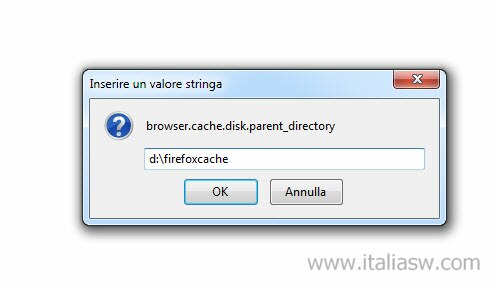
2) toonel.net
E’ un programma per comprimere le immagini e testo, ottimo se avete una connessione a Internet lenta oppure navigate con una tariffa a “dati scambiati”. Questa applet reindirizza il traffico web attraverso il proprio server effettuando anche la compressione dati. (nota: Opera, il browser Norvegese, offre una soluzione simile che non richiede l’installazione di software aggiuntivo).
3) Aumentare il numero di connessioni
Digitate nella barra degli indirizzi about:config, premete Farò attenzione, prometto e andate in cerca del parametro “network.http.pipelining.maxrequests“. Qualche “guru” consiglia di aumentare il valore a 8, altri “guru” consigliano di aumentare il valore a 30 per effettuare 30 richieste alla volta ma la verità è che sono affermazioni ridicole. Firefox è in grado di effettuare solo 8 richieste alla volta, scegliere un valore maggiore non ha alcun senso.
Promemoria: E’ consigliabile lasciare il valore intatto se non riuscite a collegarvi al vostro sito preferito. Il vostro IP potrebbe essere stato bannato per eccesso di connessi al server web.
4) Cronologia, “Omnibox”, …
Andate in Opzioni, Privacy e posizionatevi con il mouse sopra il menu a tendina. Scegliete “Utilizza Impostazioni Personalizzate“. Togliete il segno di spunta a Conserva la cronologia di navigazione e dei download, conserva la cronologia delle ricerche e dei moduli e ricordatevi di visualizzare nessun suggerimento nella barra degli indirizzi.
Concludiamo invitandovi ad andare in Generale e a modificare l’azione associata a “Mostra le finestre e schede dell’ultima sessione”. Accertatevi di dare il segno di spunta a : Non caricare le schede prima che vengano selezionate.